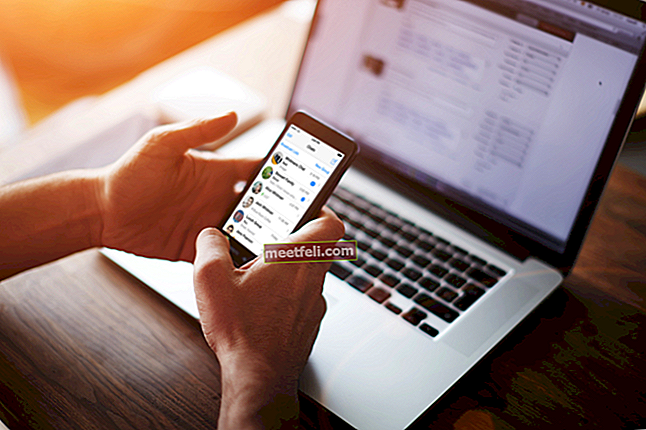Samsung Galaxy S9 и Galaxy S9 + - феноменальные телефоны, превосходные с точки зрения технических характеристик, соотношения цены и качества и удобства использования. Даже самые лучшие могут иногда давать сбои, и многие пользователи по всему миру сообщают, что сканер отпечатков пальцев не работает на Galaxy S9, и вот как это исправить, следуя приведенным ниже методам.
См. Также: Как исправить проблемы с Wi-Fi в Samsung Galaxy S9
Сканер отпечатков пальцев не работает на Galaxy S9 - вот как это исправить
Метод 1. Измените время безопасной блокировки в настройках
У большинства телефонов нет проблем с оборудованием, поскольку большинство пользователей считают, что сразу же пытаются поменять свои телефоны. Судя по комментарию пользователя, опубликованному на форуме поддержки Samsung, похоже, что вы могли бы решить эту проблему, изменив время безопасной блокировки в меню настроек.
- Нажмите, чтобы открыть меню настроек на телефоне Galaxy S9.
- Прокрутите, чтобы найти экран блокировки и безопасность
- Откройте его и найдите страницу настроек безопасной блокировки
- Нажмите, чтобы открыть время защищенной блокировки
- Достигнув этого этапа, выберите «Мгновенно с помощью клавиши питания» или «Когда экран истекает».
Когда вы используете кнопку питания для выключения дисплея, вы часто предполагаете, что телефон мгновенно заблокирован. Однако перед блокировкой есть задержанный интервал. Его можно установить на несколько секунд, минуту или более в зависимости от личных предпочтений. Если вы попытаетесь использовать датчик отпечатков пальцев для немедленного включения дисплея, он не будет работать, пока не будет фактически заблокирован.
Следуя упомянутым здесь методам, вы можете изменить время безопасной блокировки, чтобы ваш телефон каждый раз реагировал на ваши прикосновения.
Метод 2: определите, работает ли оборудование физического отпечатка пальца
Прежде чем вы впадете в безумие, пытаясь заменить свой телефон или настроить параметры, очень важно убедиться, что аппаратный аспект устройства работает. Если датчик отпечатков пальцев был поврежден при переходе, есть какие-либо проблемы по умолчанию из-за отсутствия контроля качества, чтобы его найти, его обязательно нужно заменить.
Попробуйте использовать отпечаток пальца для разблокировки приложений с помощью Samsung Pay или такого приложения, как LastPass, которое требует проверки отпечатка пальца, чтобы получить к нему доступ. Если с оборудованием нет проблем, оно будет работать безупречно. Вы можете еще раз попробовать разблокировать телефон с его помощью. Если это не так, проблема заключается в программной части, и вы можете изменить настройки или дождаться, пока Samsung выпустит обновление в ближайшем будущем.
Метод 3: сбросьте кнопку отпечатка пальца на Galaxy S9
Метод применим как к смартфонам Samsung Galaxy S9, так и к смартфонам S9 Plus. Это может показаться сложным, поэтому мы разбили весь метод на небольшие шаги, которые вы легко поймете. Вместо того, чтобы пытаться понять все сразу, делайте шаг за шагом, следуя инструкциям, и в конечном итоге вы будете на пути к тому, чтобы ваша кнопка работала должным образом.
- Откройте меню настроек на смартфоне Samsung Galaxy S9.
- Прокрутите вниз, чтобы найти вариант; Экран блокировки и безопасность
- Скорее всего, вы сохранили в нем до пяти отпечатков пальцев, чтобы легко разблокировать устройство.
- Убедитесь, что вы удалили их все, не оставив следов
- После удаления перезагрузите телефон. Вы можете сделать это, удерживая кнопку питания в течение нескольких секунд и выбрав вариант перезапуска.
Создание новых отпечатков пальцев
- Если отпечатки пальцев, уже хранящиеся на вашем устройстве, повреждены или файлы недоступны, датчик может не обнаруживать, когда вы нажимаете на него.
- Создайте новый набор отпечатков пальцев
- Начните с открытия настроек, экрана блокировки и безопасности и настройки отпечатков пальцев.
- Вы также можете набрать * # 0 * # на номеронабирателе смартфона, чтобы получить доступ к сервисному меню.
- Выберите «Датчики», а затем «Отпечаток пальца».
- Нажмите на Нормальный и перезагрузите устройство еще раз, чтобы решить проблему.

Метод 4: отключить активные жесты отпечатков пальцев
Хотя жесты отпечатков пальцев не могут напрямую влиять на датчик и его реакцию, они могут вызывать проблемы на вашем телефоне Galaxy S9 Plus. Доступный вариант - полностью отключить его и посмотреть, будет ли ваш телефон реагировать на ваши прикосновения так, как должен.
- Откройте приложение "Настройки" на своем смартфоне.
- Прокрутите, чтобы найти опцию Advanced Features.
- Продолжайте прокручивать, чтобы найти страницу жестов датчика пальца и отключить эту функцию
- После успешного отключения перезагрузите телефон.
- Подождите, пока телефон загрузится, дайте ему немного времени и проверьте, наконец, решена ли проблема.

Метод 5.Настройте датчик отпечатков пальцев вручную
У Samsung есть несколько советов для новичков, которые помогут понять, как использовать свое оборудование, и найти способы решения проблем, когда они возникают. Если сканер отпечатков пальцев не работает на Galaxy S9, вы можете вернуться к ручной процедуре и одному из самых надежных методов. Хотя это небольшое изменение, оно заставило датчик отпечатков пальцев наконец-то заработать для многих пользователей Galaxy, поэтому вам также стоит попробовать его.
Во время первоначальной настройки телефона Samsung посоветовал вам не нажимать на датчик, чтобы он записывал ваши отпечатки. Лучше провести пальцем по кнопке на задней панели, и он без труда обнаружит ее. С общей точки зрения это не имеет особого смысла, но технически работает; именно поэтому компания и предложила это в первую очередь. Вам следует попробовать альтернативу сейчас.
- Откройте параметр "Настройки" и перейдите в раздел "Экран блокировки и безопасность".
- Обязательно удалите все отпечатки пальцев, которые вы ранее сохранили на смартфоне.
- Samsung попросит вас провести пальцем, а не касаться его
- Не следуйте их советам и крепко держите палец на сенсорной кнопке, пока она не сделает ваши отпечатки.
- Продолжайте повторять то же самое, пока не сохраните все ваши отпечатки пальцев
- Обязательно вращайте палец во всех направлениях, чтобы углы были правильно зарегистрированы на телефоне.
Завершите процесс и перезагрузите телефон. Проверьте, работает ли ваш датчик отпечатков пальцев без каких-либо проблем, и если да, ваши проблемы будут решены еще до того, как Samsung сможет развернуть обновления программного обеспечения. Кроме того, не все устройства будут исправлены, потому что во многих случаях проблема заключается в устройстве, его настройке и том, как пользователь перемещает палец по датчику.

Метод 6: избавьтесь от физических проблем
Многие пользователи пытаются сразу же обвинить производителя, оборудование или операционную систему телефона. Огромное обсуждение на форуме Samsung на Reddit подтвердило, что последняя версия их телефона просто потрясающая. Пользователи предполагают, что по сравнению с предыдущими телефонами, такими как Galaxy S8 или даже более старый Galaxy S6, новые Galaxy S9 и S9 Plus намного лучше с точки зрения мгновенного распознавания пальца. Никогда не требуется больше двух попыток, даже если вы ошиблись с первого раза.
Физические проблемы очень распространены, когда люди склонны использовать свои телефоны. Часто они пытаются разблокировать устройство мокрым пальцем, при этом на пальцы попадают продукты или масло, что приводит к таким проблемам. Возьмите за привычку чистить большой, указательный или любой другой палец, который вы зарегистрировали в качестве основного, чтобы безопасно разблокировать смартфон.
Датчик, используемый в телефоне, является самым быстрым и точным из всех, предлагает отзывы и пользователи на форумах Reddit. Глубокий разбор даже показал качество сборки продукта, и Samsung продолжает улучшать его с помощью обновлений программного обеспечения, но если проблема заключается в вашем физическом я, нет никакого способа ее исправить, если вы не предпримете необходимых действий.
Метод 7: жестко очистите кеш на вашем Galaxy S9
Если сканер отпечатков пальцев не работает на Galaxy S9 и вам нужно знать, как это исправить, попробуйте очистить кеш на своем смартфоне.
- Удерживайте кнопку питания, увеличение громкости и кнопку Bixby, чтобы перезагрузить телефон.
- Очистите кэш-память, чтобы стереть все, что было сохранено до сих пор.
- Он работает намного лучше, особенно когда Samsung недавно выпустила обновление программного обеспечения, и ваш телефон сталкивается с проблемами обнаружения отпечатков пальцев.
- Настройте отпечаток пальца еще раз и попробуйте его разблокировать
- Вы также можете подождать день или два, чтобы телефон приспособился к вашему стилю.
- Если он по-прежнему не работает, подумайте о том, чтобы посетить сервисный центр Samsung Galaxy, чтобы отремонтировать или заменить его при необходимости.

Небольшой совет, который должен знать каждый владелец Samsung, заключается в том, что при регистрации новых отпечатков пальцев не проводите пальцем по экрану и обязательно касайтесь разных участков пальца. Чем больше вы нажимаете, тем выше шансы, что телефон сможет быстро обнаружить ваш палец, когда вы попытаетесь его разблокировать.
Недавно выпущенный Samsung Galaxy Note 9 - еще один удивительный смартфон наряду с S9 и S9 +. Они безупречны по оборудованию, дизайну и качеству сборки. Скоро будет выпущена новая ОС Android, и все, что вам нужно сделать, это следовать советам, чтобы заставить ее работать, чтобы убедиться, что это не проблема с оборудованием. В Интернете есть множество жалоб о том, что сканер отпечатков пальцев не работает на Galaxy S9, но вы можете легко узнать, как это исправить, следуя одному или всем методам, упомянутым здесь, пока он не сработает.